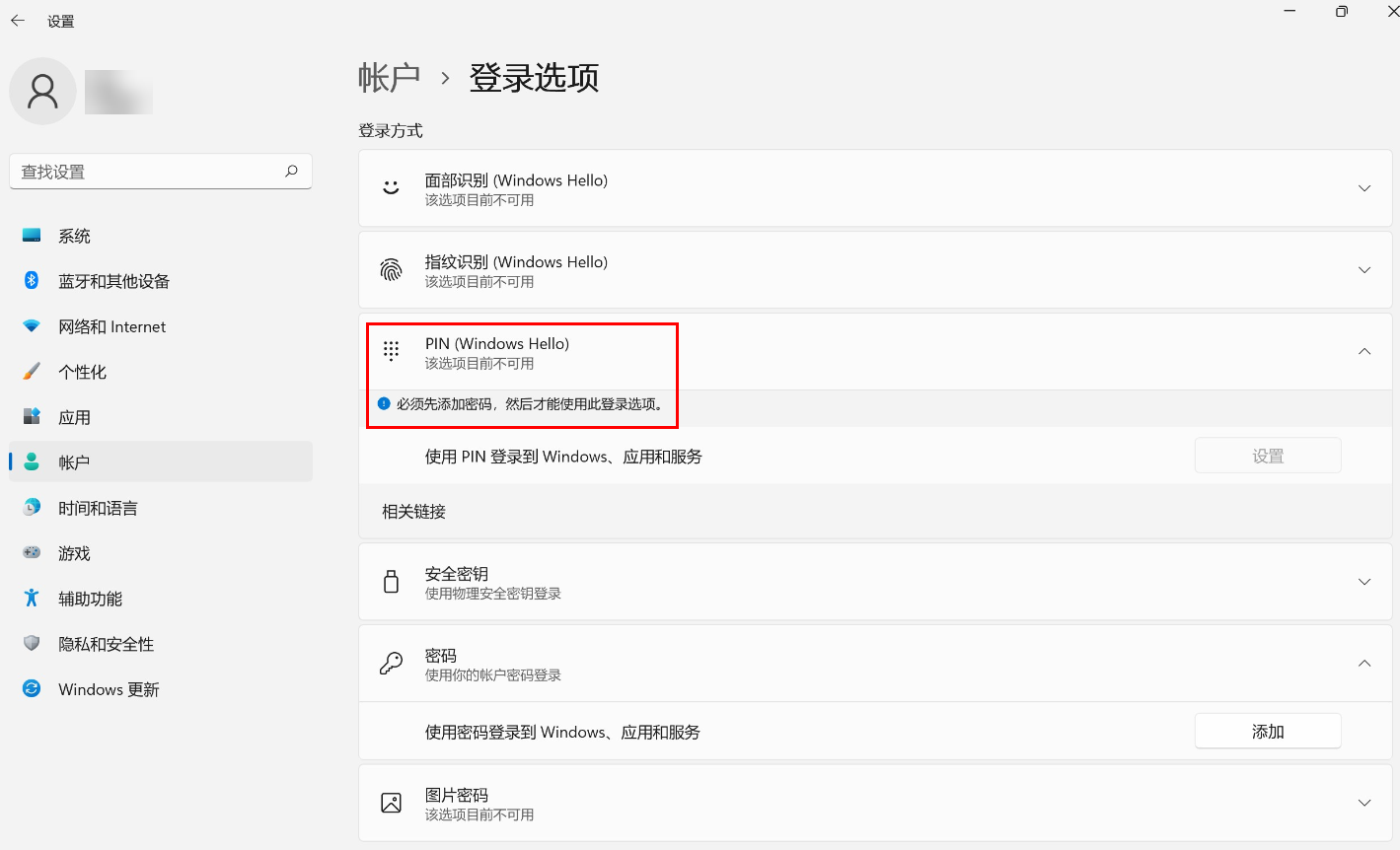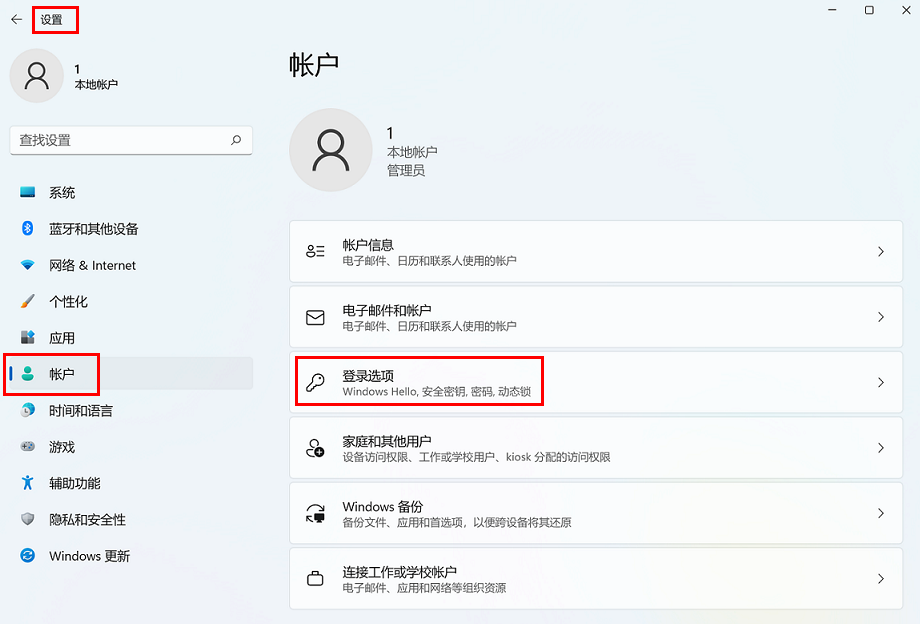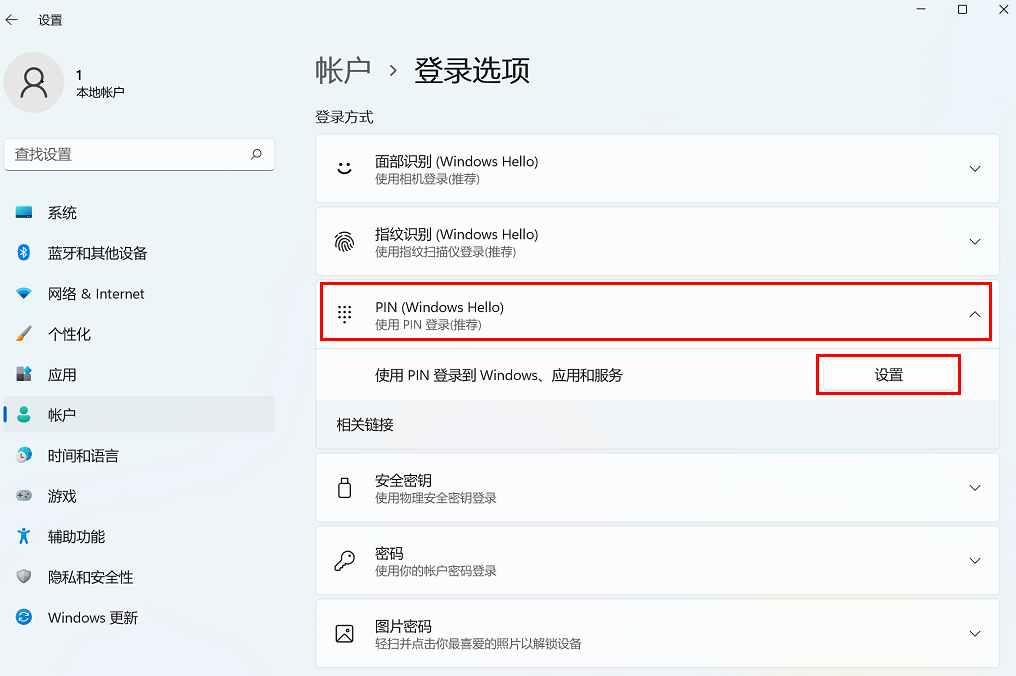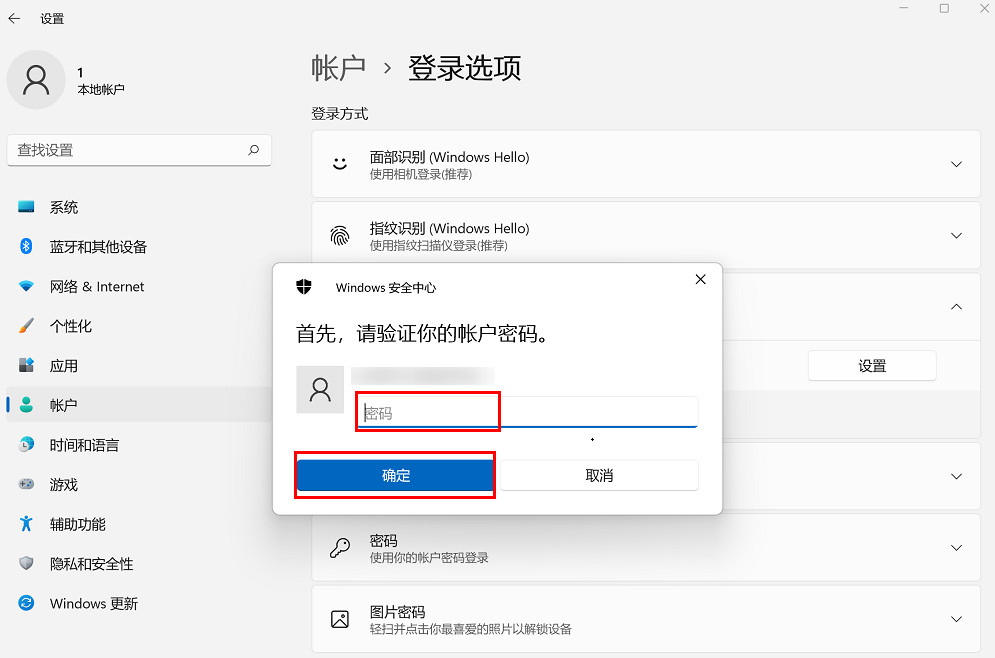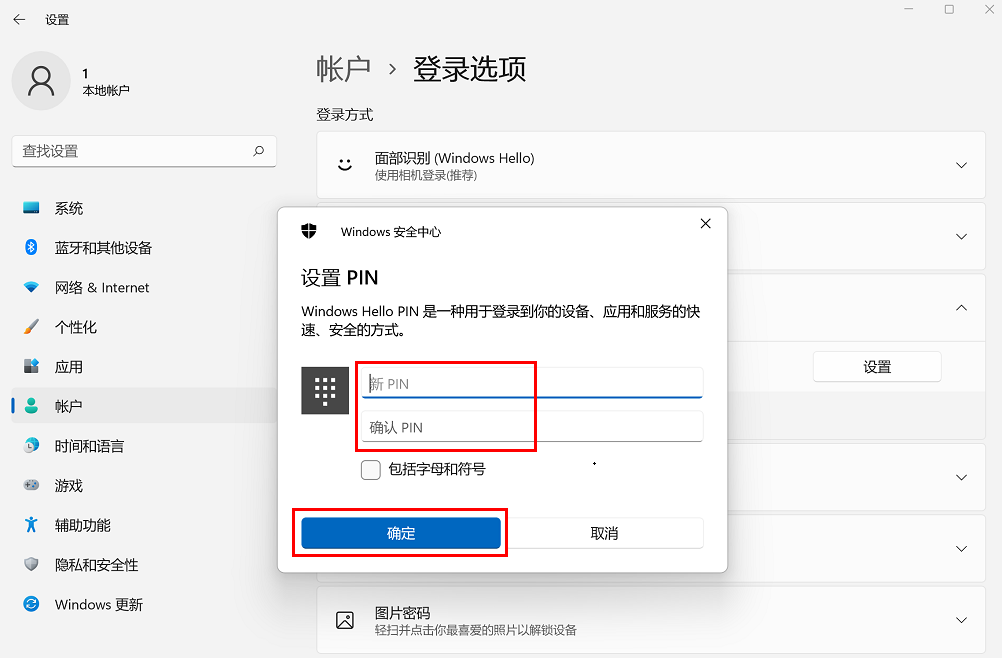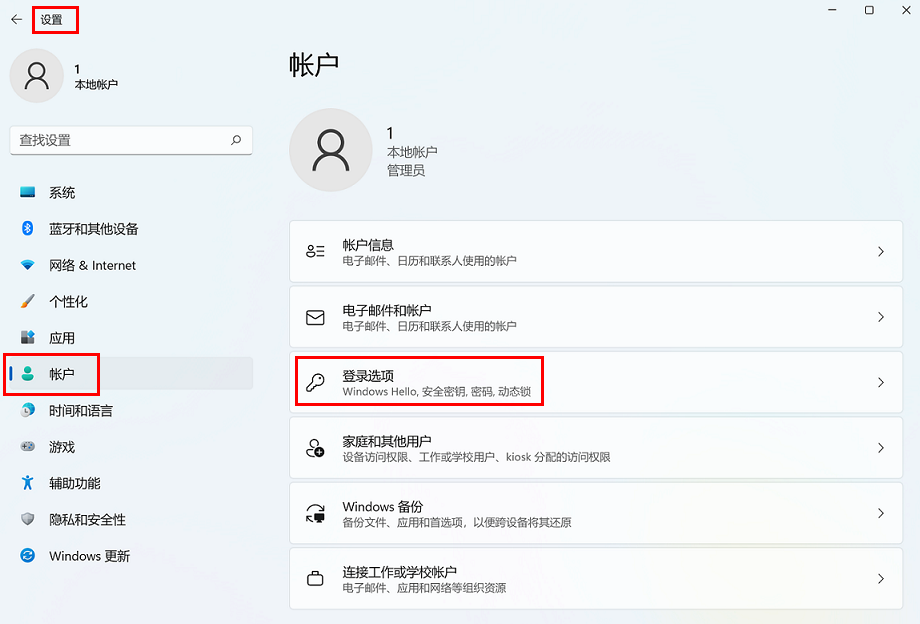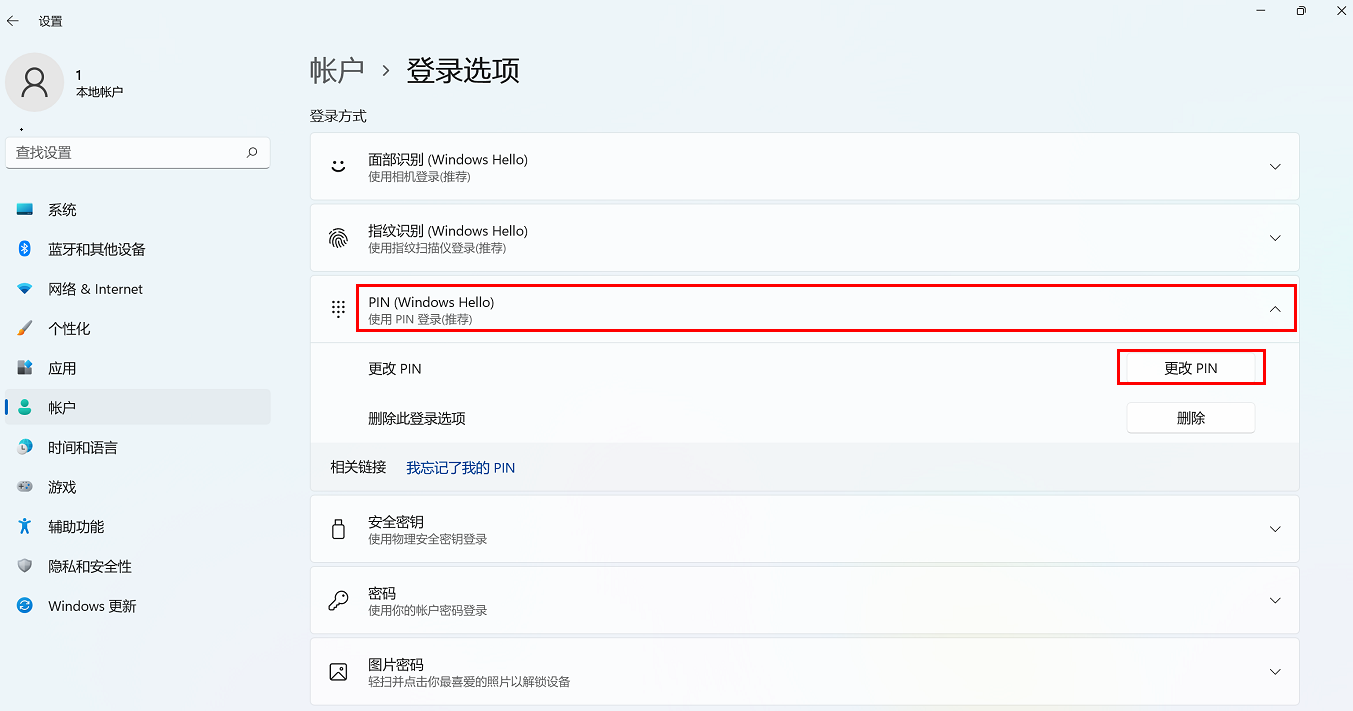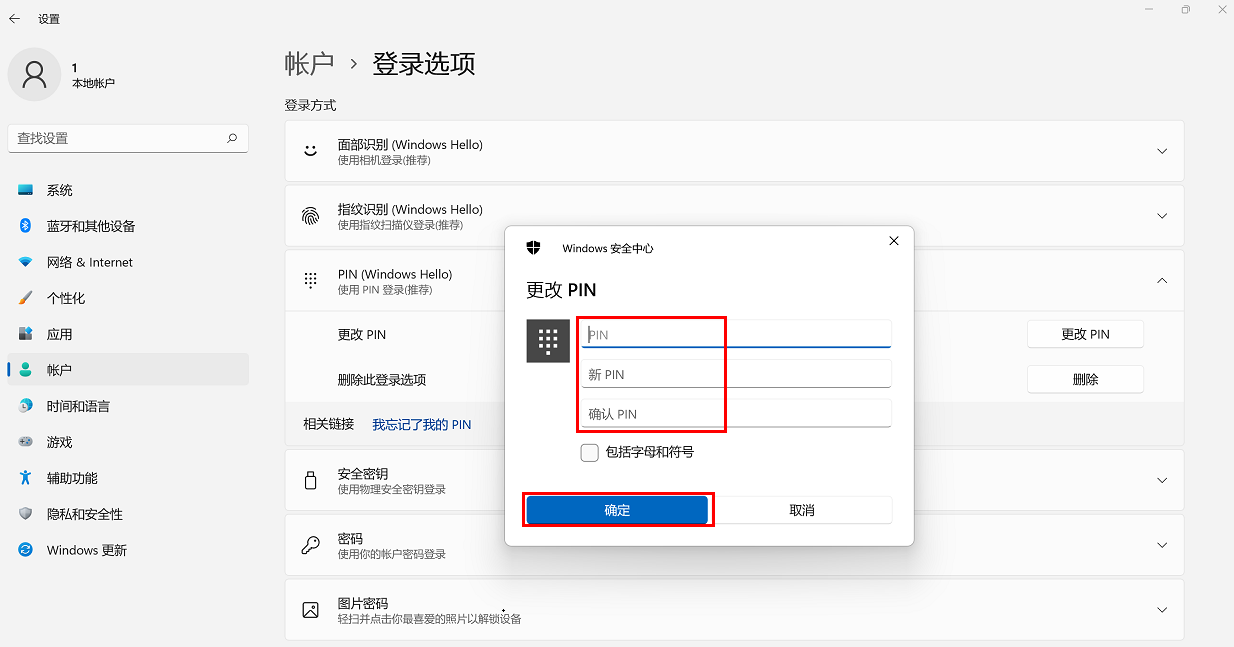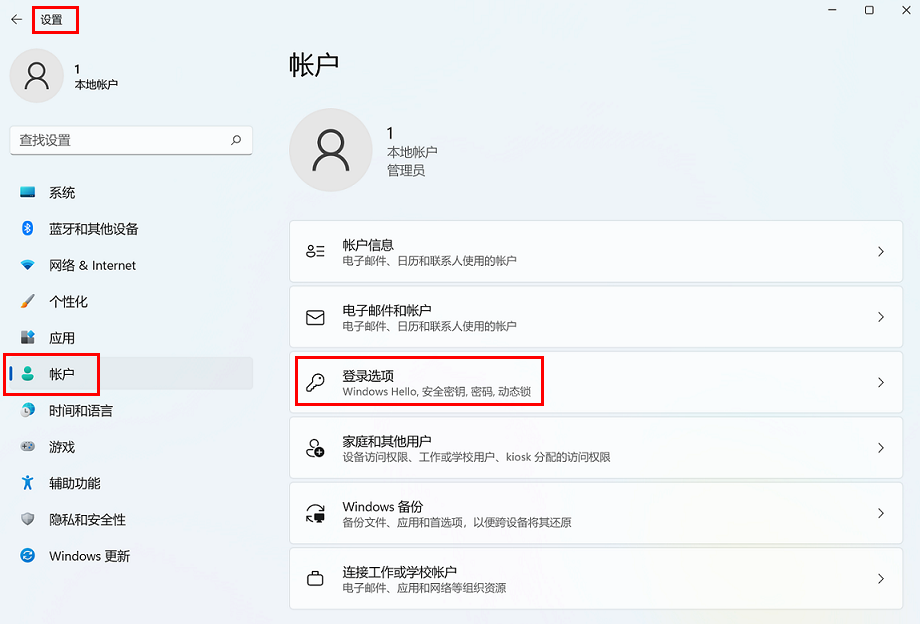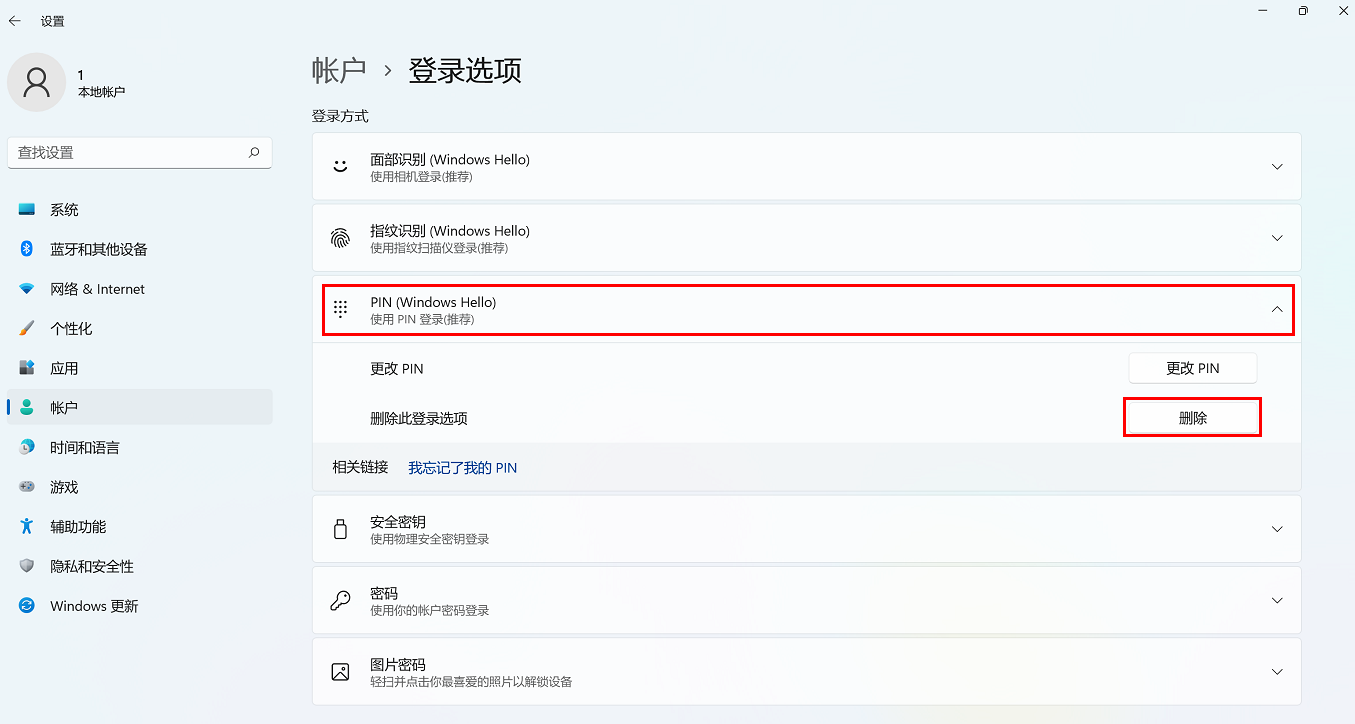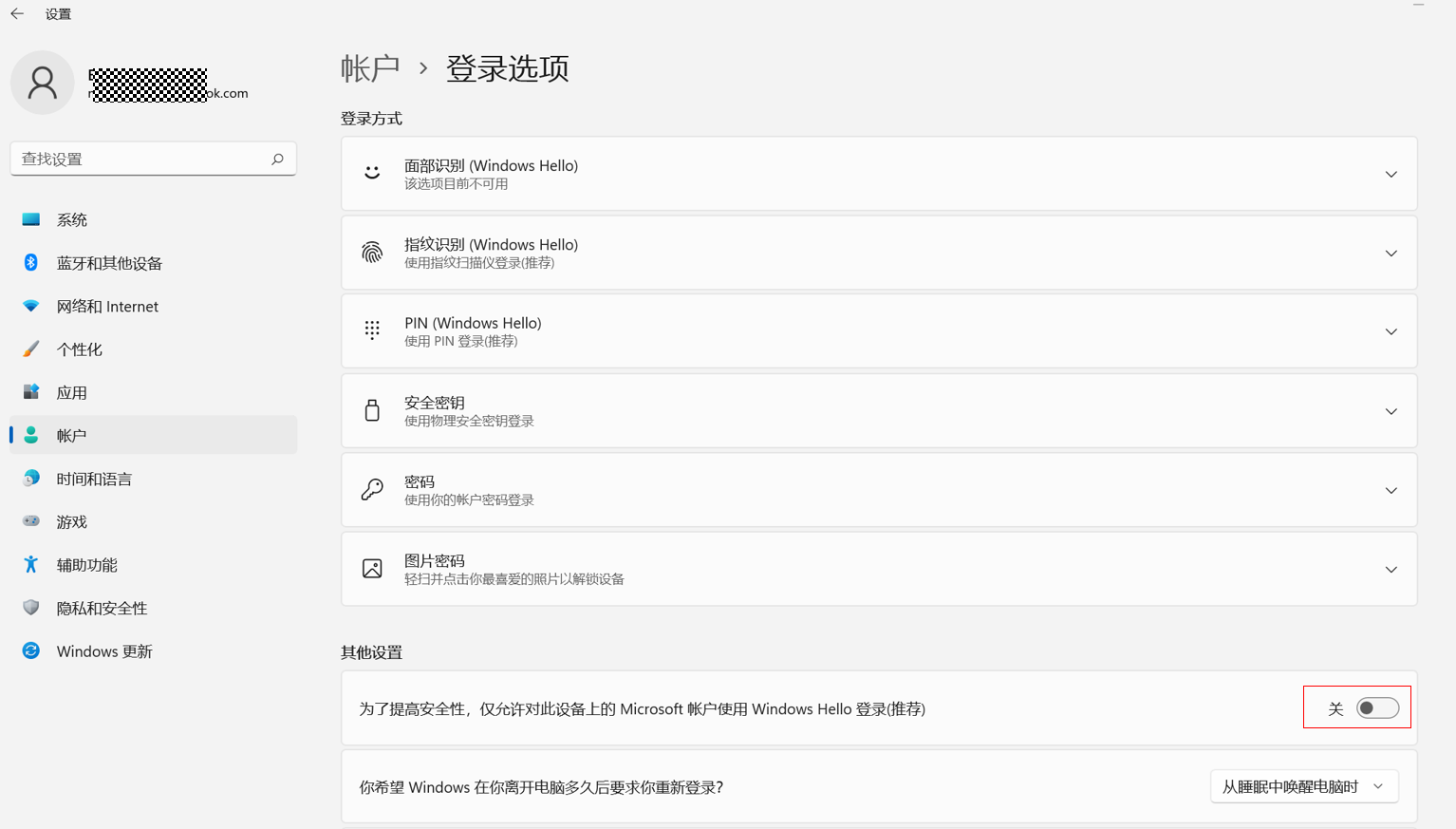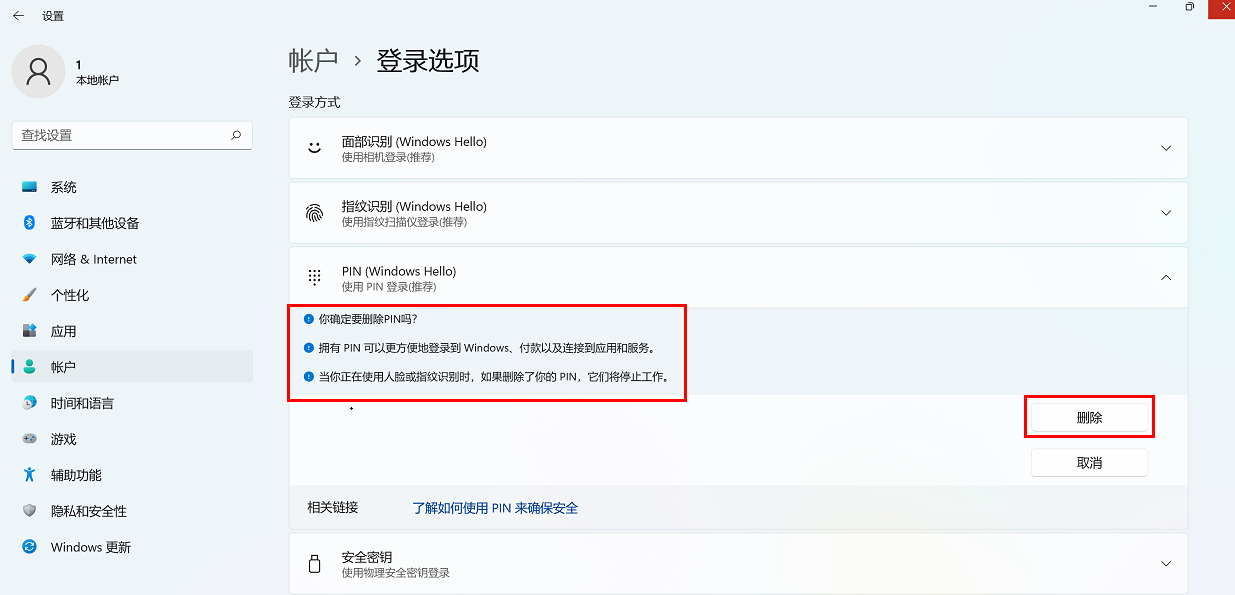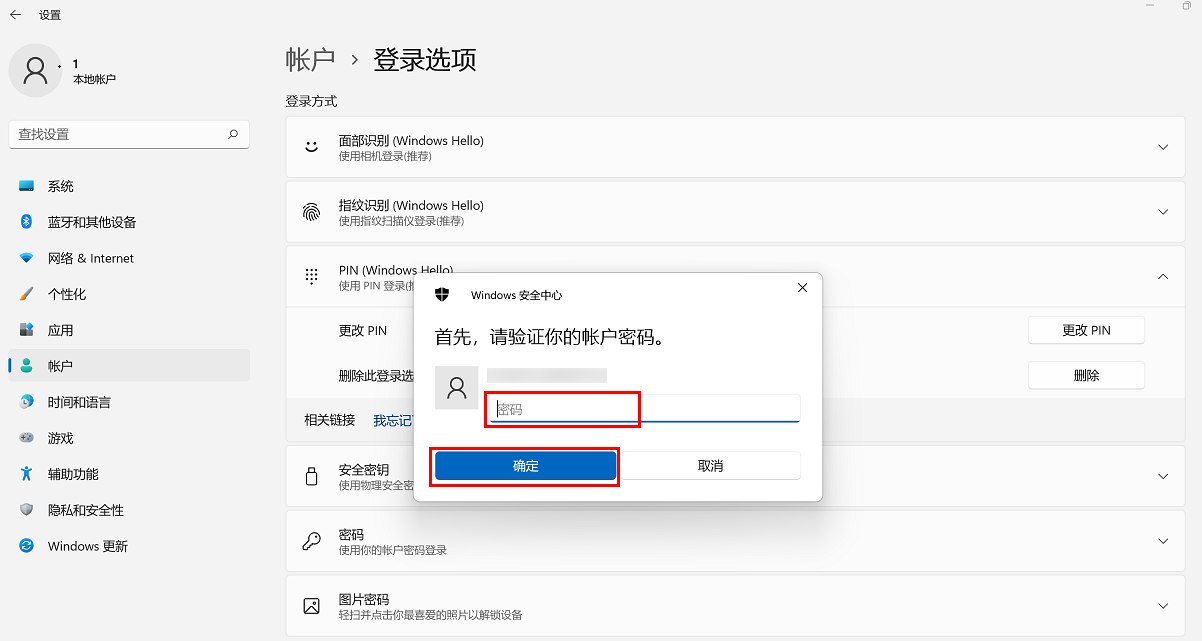| 华为Windows计算机如何设置PIN | 您所在的位置:网站首页 › 华为解锁提示如何设置 › 华为Windows计算机如何设置PIN |
华为Windows计算机如何设置PIN
|
PIN (个人识别码)的主要作用是在用户帐户密码的基础上增加的一个针对 Windows 计算机的安全码。您可以使用 PIN 码登录 Windows 及其应用和服务,简单且使用方便。 具体操作(点击以下链接可跳转至对应操作): 添加 PIN 更改 PIN 删除 PIN 添加 PIN前提条件: 操作前请先设置帐户密码,否则 PIN 码下方会提示该选项目前不可用(如下图所示),无法进行添加 PIN 码的操作。
具体操作: 同时按下键盘上的“ Windows 徽标键
如果忘记了原 PIN,并且使用密码、指纹或其他方法登录到计算机,也可以选择我忘记了 PIN,然后按照指示验证账户并选择一个新的 PIN 码。
删除 PIN 后会导致指纹识别或人脸识别功能无法使用,请慎重操作。 同时按下键盘上的“ Windows 徽标键
若删除按钮置灰无法点击,请您在登录选项中关闭为了提高安全性,仅允许对此设备上的 Microsoft 帐户使用 Windows Hello 登录(推荐)开关,再关闭整个设置界面,重新打开设置 > 帐户 > 登录选项,此时 PIN 码就可以删除,然后继续进行步骤 3 的操作。
若您忘记本地账户密码或微软帐户密码,可通过以下方式进行重置: 重置本地帐户密码:右键点击桌面 Windows 图标
更多知识: 添加 PIN 码时,PIN 码窗口未显示在设置窗口前面 HUAWEI MateBook E Go 在密码登录界面触摸键盘点击无效,无法输入 PIN 码 计算机设置 PIN 码时只能输入数字,无法输入字母或字符 |
【本文地址】
公司简介
联系我们